萬盛學電腦網 >> windows 8技巧 >> Win8系統system.exe進程占用磁盤100%該怎麼辦
Win8系統system.exe進程占用磁盤100%該怎麼辦
電腦在運行某些軟件應用程序時會占用磁盤一定空間,比如說大家熟悉的win7純淨版,這就是所謂的軟件運行越多,電腦就會變得越卡的原因。最近有用戶在win8系統中通過任務管理器查看到system.exe進程占用磁盤100%,這很是損耗磁盤空間,很容易變得卡頓或死機等問題,出現這種情況很多用戶都不知道是什麼緣故,下面給大家整理了system.exe進程占用磁盤大空間的解決措施。
1、關閉家庭組,具體步驟是:依次點擊控制面板、操作中心、維護、關閉家庭組。
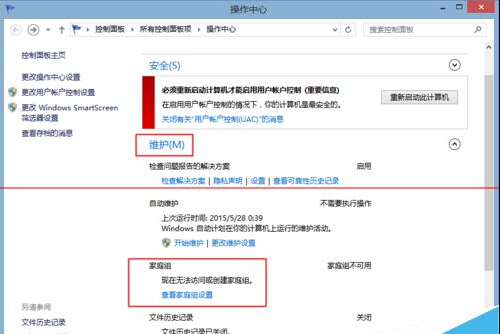
2、接著就關閉家庭組功能:點擊WIN+R組合鍵,運行Services.msc,然後找到 HomeGroup Listener 和 HomeGroup Provider兩個 服務,分別停止和禁用這兩項服務。
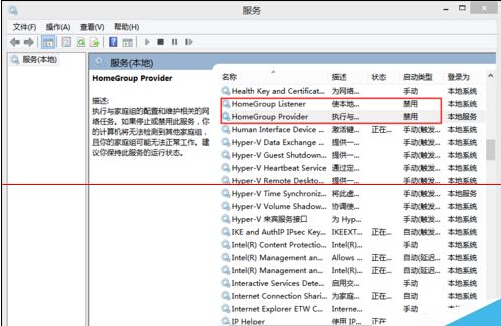
3、再打開網絡和共享中心,找到更改適配器設置裡面的網絡連接,再找到 internet協議版本6(tcp/ipv6),將其前面的勾直接去掉,然後確定退出。
4、Win8系統下微軟默認的殺毒MSE和Windows Defender其實合為一體,了。當使用的時候打開EXE,壓縮包裡面會有很多的文件夾,一直處於掃描狀態,對此的解決辦法是:點擊快捷鍵Win+X 組合鍵,打開控制面板 之後找到Windows Defender ,然後點擊設置 ,單擊實施保護,再把管理員前面去掉勾,最後在把啟用 Windows Defender 去掉勾就可以了。
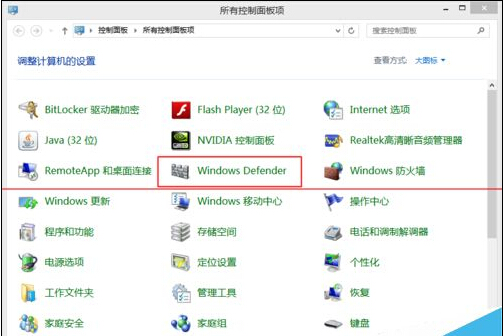
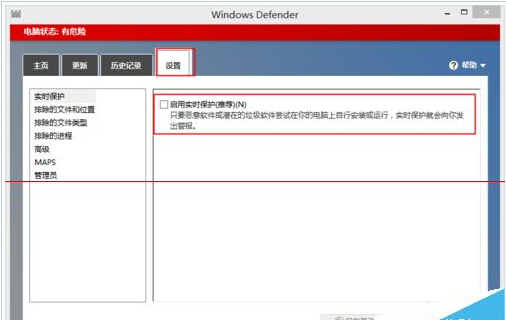
通過關閉關閉家庭組功能和相關服務並關閉實時保護功能,那麼system.exe進程占用磁盤空間問題也很容易得到緩解。
windows 8技巧排行
操作系統推薦
相關文章
copyright © 萬盛學電腦網 all rights reserved



